
יש סיכוי טוב שתשקיע יותר זמן באינטראקציה עם העולם המקוון בסמארטפון שלך מכל מכשיר אחר. בואו נסתכל כיצד תוכלו להעלות את משחק האבטחה שלכם לאייפון ולאייפד.
1. עדכן את האייפון (והאייפד) שלך
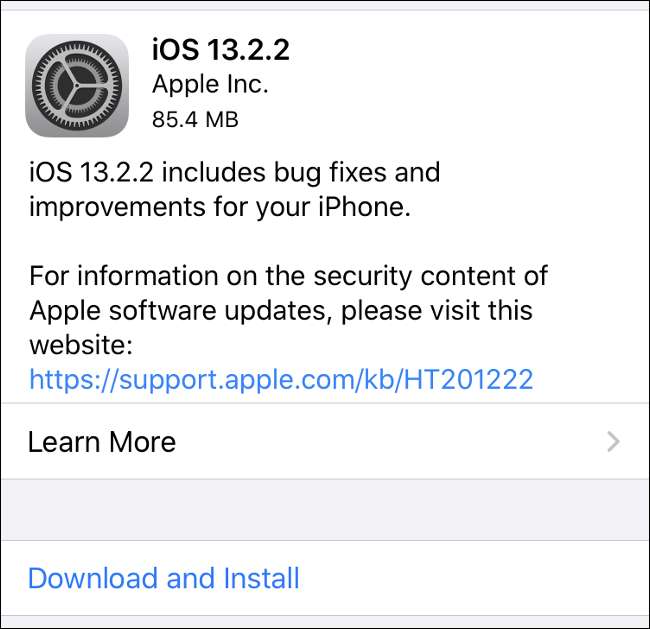
זה אולי נשמע מובן מאליו, אך שמירה על עדכניות ה- iPhone (או ה- iPad) שלך היא אחד הדברים החשובים ביותר שתוכל לעשות מבחינה ביטחונית. בעיות אבטחה מתגלות לעתים קרובות ב- iOS, וברגע שהן ידיעות ציבוריות, זה אומר שהן בשלות לניצול. אפל מדביקה באופן קבוע את החורים האלה עם עדכונים מצטברים.
באפשרותך להפעיל עדכונים אוטומטיים תחת הגדרות> כללי> עדכון תוכנה כך שלעולם לא תצטרך להתקין שוב אחד מהעדכונים האלה. הטלפון שלך יתקין אוטומטית כל עדכון לגרסה הנוכחית של iOS בזמן שאתה ישן.
עדיין תצטרך לשדרג את iPhone באופן ידני למשנהו גדול גרסת iOS (למשל, iOS 13 ל- iOS 14) בבוא העת. זה לפי העיצוב, וזה אומר שאתה יכול לעכב את השדרוג אם אתה מודאג מבעיות בקיעת השיניים שצצות בכל גרסת iOS חדשה גדולה.
2. השתמש בקוד גישה מאובטח ומזהה פנים או מזהה מגע
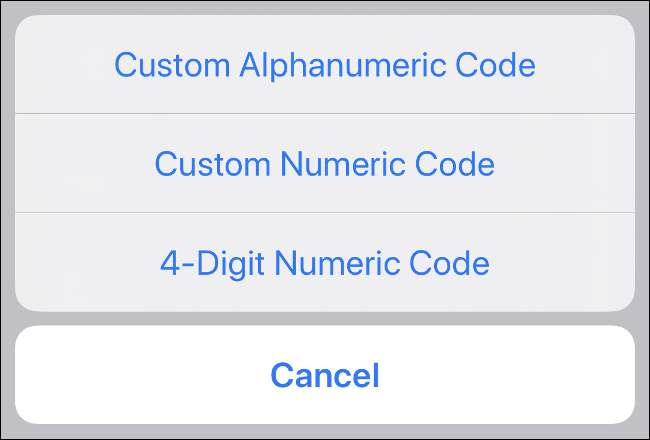
אתה בטח כבר משתמש ב- Face ID או Touch ID כדי לבטל את נעילת המכשיר עם הדמיון או טביעת האצבע שלך, אך עד כמה קוד הגישה שלך מאובטח? קוד הסיסמה הוא עקב אכילס של המכשיר שלך אם למישהו יש את הטלפון או הטאבלט שלך בידיו. זה הדבר היחיד שעוצר את הנודניק לעתיד לגשת לכל חיי הדיגיטל שלך.
עם הגעתם של ביומטריה כמו Face ID ו- Touch ID, קל מתמיד לפתוח את נעילת ה- iPhone שלך. כתוצאה מכך, עליך להקשות על מי שאינו אתה. המשמעות היא הגדרת קוד גישה מספרי ארוך ופחות צפוי או אפילו סיסמה המשתמשת ביותר מאותיות. עדיין תצטרך להזין זאת מדי פעם, כמו כאשר המכשיר שלך יופעל מחדש, אך לא לעתים קרובות מספיק כדי שהוא יהיה גרור.
עבור אל הגדרות> זיהוי פנים וסיסמה (או הגדרות> זיהוי מגע וקוד סיסמה, או סתם הגדרות> קוד גישה בהתאם למכשיר שלך) ובחר שנה סיסמה. כאשר תתבקש להזין קוד גישה חדש, הקש על אפשרויות קוד גישה בתחתית המסך. כאן תוכל להחליט להשתמש ב"קוד אלפאנומרי מותאם אישית ", וזה מה שאנחנו מכנים בדרך כלל סיסמה.
3. אבטח את מסך הנעילה
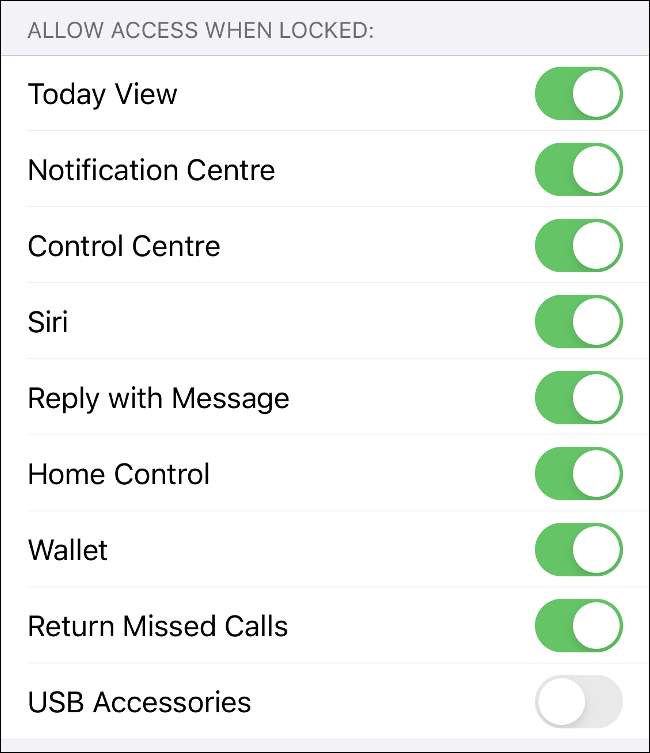
מסך הנעילה שלך יכול למסור הרבה מהסודות שלך. אם אתה מקבל הודעת טקסט, כל אחד יכול לראות אותו. אם תבקש מסירי לקרוא את ההודעה או הדוא"ל האחרונה שלך, העוזר יחייב. אתה יכול אפילו להשיב להודעות ולגשת לבקרות הבית החכם כברירת מחדל.
מכיוון שקל כל כך לפתוח את ה- iPhone או ה- iPad שלך, אין צורך לתת כל כך הרבה מידע בזמן שהמכשיר במצב נעול. עבור אל הגדרות> זיהוי פנים וקוד סיסמה (או זיהוי מגע וקוד גישה, תלוי במכשיר שלך) והשבית את כל השירותים שאינך מעוניין שאחרים ייגשו ממסך הנעילה.
אם ברצונך להסתיר התראות נכנסות עד שהמכשיר שלך לא נעול, תוכל לעשות זאת תחת הגדרות> התראות> הצג תצוגות מקדימות> כאשר לא נעול. זה מאוד נוח במכשיר עם Face ID מכיוון שכל מה שאתה צריך לעשות זה להסתכל על הטלפון שלך, ותצוגות מקדימות ההתראות שלך יופיעו. זה מגע פחות נוח למכשירים עם מזהה מגע מכיוון שאתה צריך לאמת פיזית עם האצבע שלך.
4. אל תפתח קישורים מוצלים
באוגוסט 2019, חוקרים מפרויקט אפס של גוגל הוכרז הם גילו כמה אתרי אינטרנט שנפגעו שניצלו נקודות תורפה ב- iOS להתקנת תוכנות ריגול במכשירים. אפל תיקנה את הפגיעות, אך ההערכה היא כי אלפי משתמשים נפגעו במכשירים שלהם במשך מספר חודשים.
תוכנות הריגול יכולות להשאיר את ארגז החול של האפליקציה של אפל ולגשת לאישורי כניסה ואסימונים לאימות. אנשי קשר, תמונות, מיקום ה- GPS הנוכחי של המשתמש והודעות שנשלחו באמצעות שירותים כמו iMessage ו- WhatsApp הועברו כולם חזרה לשרת אחת לדקה. זה הנצל הראשון מסוגו ב- iOS, אבל אין מה לומר שזה יהיה האחרון.
נזהר כאשר מקישים על קישורים מוזרים בהודעות דוא"ל או הודעות טקסט שאינכם מזהים. כתובות אתרים מקוצרות בשירותים כמו Bit.ly בשלות לניצול. אפל אולי תקעה את חורי האבטחה הללו, אך פגיעות הן עובדת חיים בכל הנוגע לפיתוח תוכנה. ייתכן שמעללים דומים עשויים להופיע שוב בעתיד.
אנחנו לא אומרים שאתה צריך לפחד להקיש על קישורים, אבל עדיף לנקוט בזהירות ולהתרחק מאתרים מוצלים. קישורים מוזרים במיילים או בהודעות טקסט של זרים עשויים להוביל אתכם לאתרי דיוג שמנסים להערים גם עליכם.
5. ודא ש- "Find My" מופעל
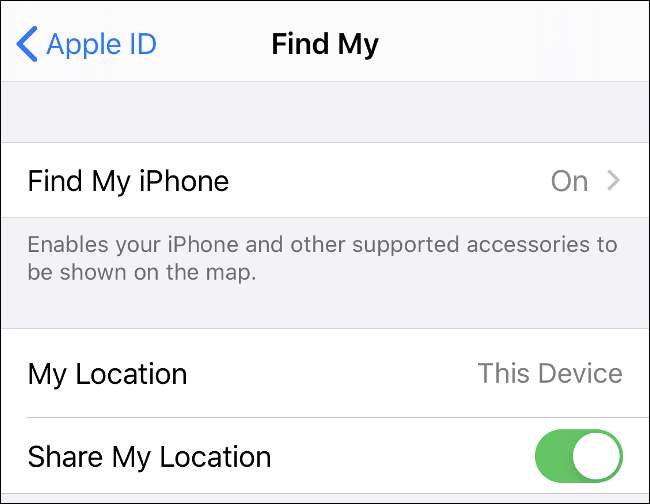
מצא את שלי הוא השם החדש עבור שירות המאפשר לך לעקוב אחר המכשירים שלך וגם החברים שלך. זה היה ידוע בעבר בשם מצא את האייפון שלי או מצא את האייפד שלי, והוא יאפשר לך לא רק לאתר את המכשיר שלך במפה, אלא גם לשלוח פעמון נשמע, לנעול את המכשיר ובמקרה הגרוע ביותר - למחוק אותו מרחוק , להסיר ממנו את כל הנתונים האישיים שלך.
רוב האנשים צריכים להפעיל את זה כברירת מחדל, אך רבים מאיתנו שוכחים להפעיל אותו מחדש לאחר תיקון התקן או שחזור תוכנה. עבור אל הגדרות> [Your Name]> מצא את שלי וודא שהשירות מופעל. לאחר מכן תוכל להתחבר אל iCloud.com , לחץ על מצא את שלי וראה את ה- iPhone שלך מופיע לצד כל מכשירי אפל אחרים המקושרים לזהות Apple שלך.
6. הימנע משימוש ב- Wi-Fi ציבורי לא מאובטח
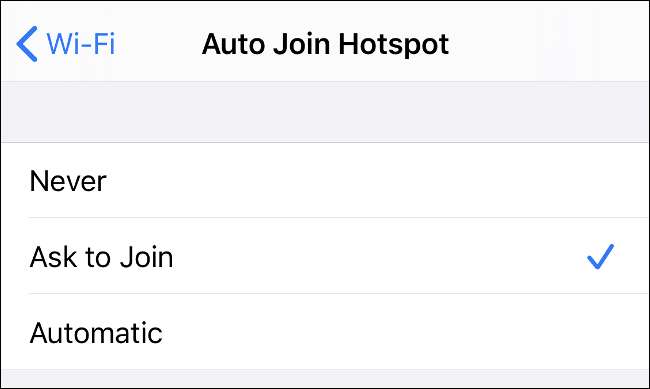
אם אינך נוקט באמצעים להגנה על התעבורה המקוונת שלך, הימנע מרשתות Wi-Fi ציבוריות כדי להימנע מקורבן להתקפה. שחקנים נוכלים יכולים להשתמש בשירותים אלה בכדי לבצע התקפות איש-באמצע, שם הם ממקמים את עצמם בינך לבין האינטרנט הרחב יותר. לאחר מכן הם תופסים תעבורת רשת, הודעות וכל תקשורת אחרת בינך לבין העולם המקוון.
הבעיה כל כך גרועה שחלק ממוקדי ה- Wi-Fi הציבוריים מוגדרים על ידי חטטנים בלבד מסיבה זו. הם מקווים לתפוס פרטי כניסה, פרטי תשלום, מידע אישי וכל דבר אחר שעשוי להיות בעל ערך או יועיל להם בכל דרך שהיא.
עבור אל הגדרות> Wi-Fi והגדר "הצטרפות אוטומטית לנקודה חמה" שתבקש ממך להתחבר למוקד חם חדש. אם תגדיר את זה ל"אוטומטי ", ה- iPhone שלך עשוי להצטרף למוקדים ציבוריים באופן אוטומטי.
7. השתמש ב- VPN
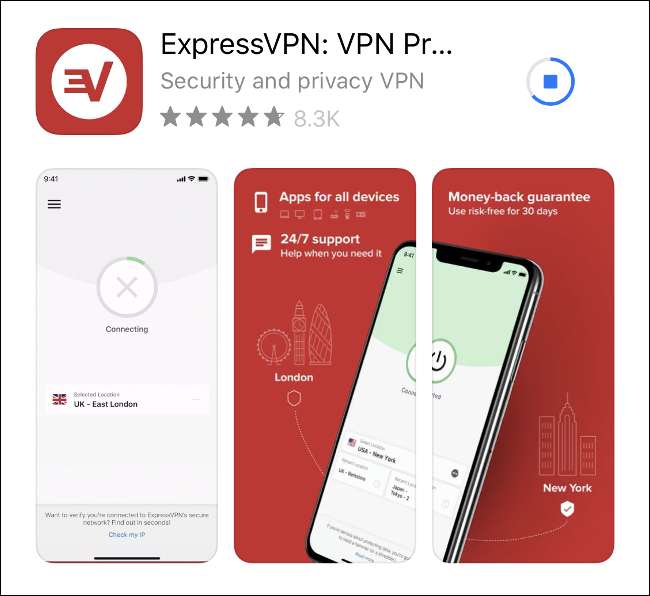
רשת וירטואלית פרטית מגנה על הרגליך המקוונים מפני עיניים סקרניות על ידי הצפנת תעבורת האינטרנט שלך בכל קצה. כאשר התנועה עוזבת את המכשיר שלך, הוא מוצפן, נשלח באמצעות VPN לאינטרנט, ואז מפוענח ברגע שהוא מגיע ליעדו. אותו דבר קורה לנסיעה חזרה, כאשר ה- VPN משמש כסוג של מנהרה לטשטש את הנתונים שלך.
אנחנו ממליצים באמצעות VPN במוקדי Wi-Fi ציבוריים. באמצעות VPN ניתן להשתמש ב- Wi-Fi ציבורי ללא דאגה מכיוון שהתנועה שלך מוצפנת וחסרת תועלת לכל סנאפים.
הדרך הקלה ביותר השתמש ב- VPN ב- iPhone שלך הוא להוריד את האפליקציה של ספק ה- VPN שלך ולבצע את ההוראות. אתה יכול גם להשתמש ב- VPN כדי לגשת לתוכן עם הגבלות גיאוגרפיות ולעקוף מגבלות מקוונות המוטלות על ידי ממשלות (אם כי עליך לנסות את זה רק אם אתה יודע שרשויות אינן יכולות לזהות את ה- VPN שלך).
8. אל תעברו את ה- iPhone שלכם לכלא
Jailbreaking הוא פעולה של התקנת קושחה שונה על מכשיר iOS כדי להסיר את המגבלות של אפל. אם אתה שובר את המכשיר שלך jailbreak, אתה יכול לשנות התנהגויות ליבה של iOS, להתקין תוכנה ממקורות של צד שלישי ולקבל גישה ברמת השורש ללא הפרעה למערכת ההפעלה.
זה משאיר את המכשיר במצב פגיע. לא רק שתוכל להתקין שינויים קטנים ומהנים המשנים את אופן ההתנהלות של iOS, אלא גם תוכנות זדוניות המבקשות לפגוע במכשיר שלך או לפגוע באבטחתו. כשאתה שובר את הכלא, אתה זורק כמה מההיבטים החשובים ביותר באבטחת ה- iPhone, במיוחד App Store.
אבל זה לא הכל. אפליקציות מסוימות לא יעבדו במכשירים שנפרצו, במיוחד אפליקציות ממוסדות פיננסיים כמו בנקים ומעבדי תשלום מקוונים. אם אפל תופס אותך מפעיל מערכת הפעלה שונה באייפון שלך, אתה יכול לנשק לשלום מאחריותך. אפשר להסיר את jailbreak על ידי שחזור האייפון שלך באמצעות מק או מחשב, אך לא ברור אם אפל תוכל לספר מה עשית בעבר או לא.
9. היו זהירים בהענקת הרשאות
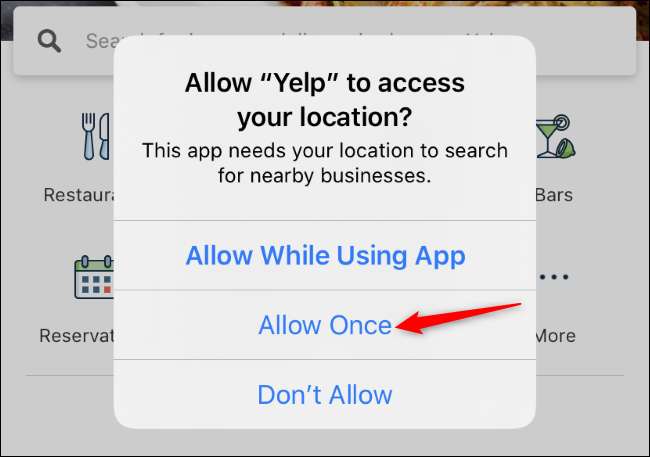
במכשירי iPhone או iPad, אפליקציות צריכות לשאול אותך לפני שניגשים למיקום שלך, אנשי קשר, תמונות, קבצים, מצלמה, רדיו Bluetooth ומשאבים רבים אחרים. אתה יכול לבחור למנוע גישה זו אם תרצה. זה יכול לשבור כמה אפליקציות - למשל, אם אתה מוריד אפליקציית מצלמה של צד שלישי ותמנע ממנה גישה למצלמת ה- iPhone שלך, לא תוכל לצלם.
אפליקציות רבות מבקשות גישה למשאבים אלה וזקוקות לה רק לצורך תכונות ספציפיות. לדוגמה, אפליקציה עשויה לבקש גישה לאנשי הקשר שלך כדי למצוא חברים שתוכל להזמין לאפליקציה זו. אפליקציה עשויה לבקש הרשאות מיקום משובחות כדי למצוא חנויות בקרבתך. בשני המקרים תוכלו להימנע ממתן גישה לאפליקציה. לדוגמה, תוכל להקליד כתובת ידנית קרוב אליך כדי למצוא חנויות סמוכות במקום לתת את המיקום המדויק שלך. או שאתה יכול תן לאפליקציה גישה למיקום הפיזי שלך פעם אחת בלבד .
לפני שתעניק גישה לאפליקציה, שקול אם אתה באמת רוצה שיהיו להם נתונים אלה. זה יעזור לשפר את האבטחה של הנתונים שלך. לדוגמא, אפליקציה שתעלה את אנשי הקשר שלך לשרתים שלה יכולה מאוחר יותר לפגוע בשרתים האלה ולהדליף את אנשי הקשר שלך. על ידי בחירה להקפיד על מה שאתה משתף, אתה ממזער את הסיכון הזה ומגביר את הפרטיות שלך.
10. בדוק באופן קבוע את הגדרות הפרטיות שלך
לאחר שהענקת גישה לאפליקציה ההיא, אתה יכול לסלוח לך לשכוח שעשית זאת.
עבור אל הגדרות> פרטיות כדי לבדוק את ההרשאות שלך. תוכל גם לעבור אל הגדרות, לגלול מטה עד שתמצא את האפליקציה שתרצה לבדוק ולראות את כל ההרשאות (וכל הגדרות משויכות אחרות) על גבי מסך אחד.
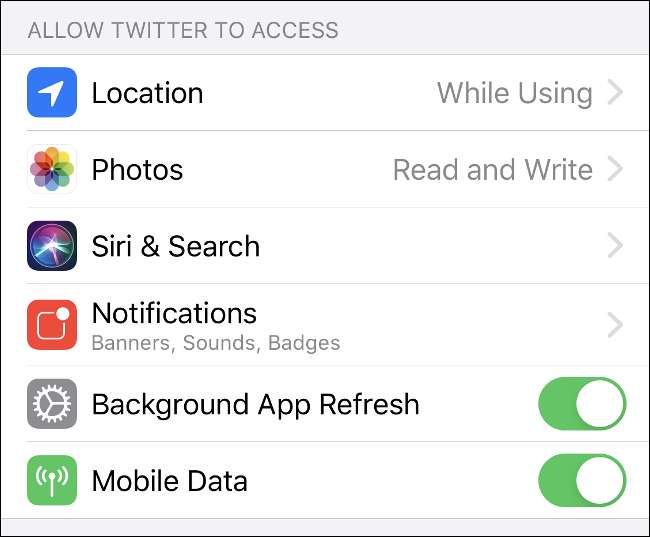
מומלץ לעבור על הגדרות הפרטיות והאבטחה שלכם על בסיס חצי קבוע, רק כדי לוודא שהכל לטעמכם. אם אתה תוהה מאיפה להתחיל, יצרנו רשימת ביקורת של הגדרות הפרטיות של iPhone .







